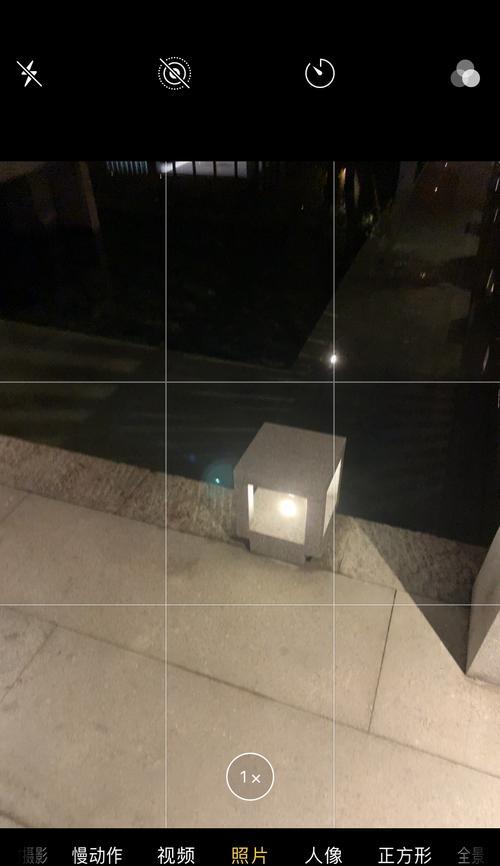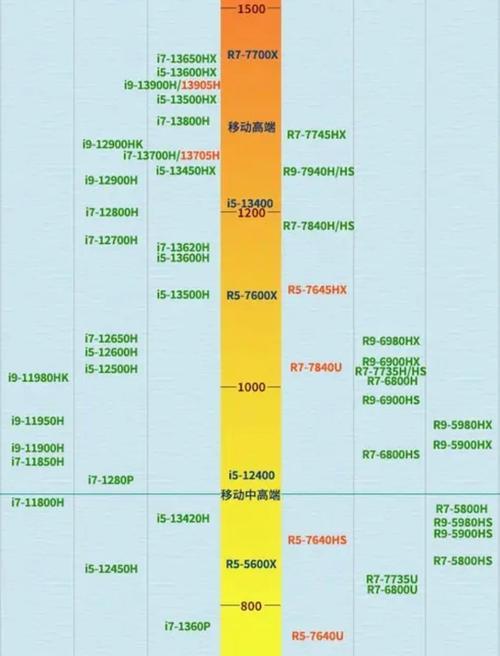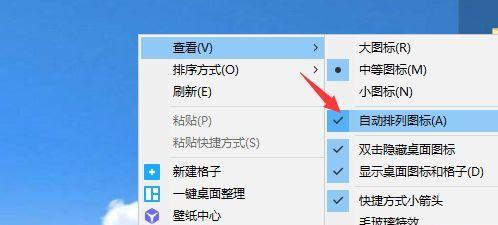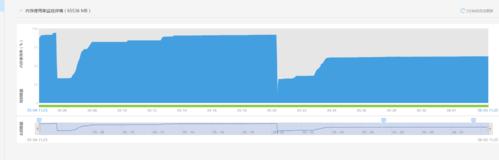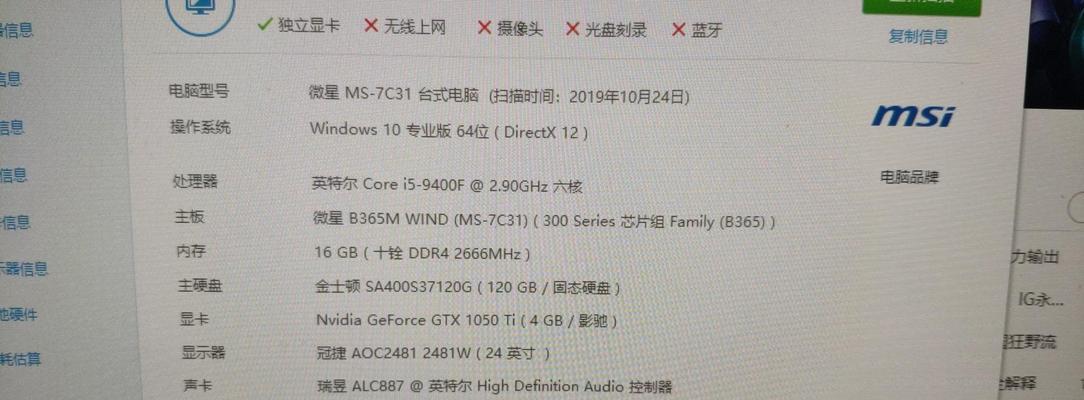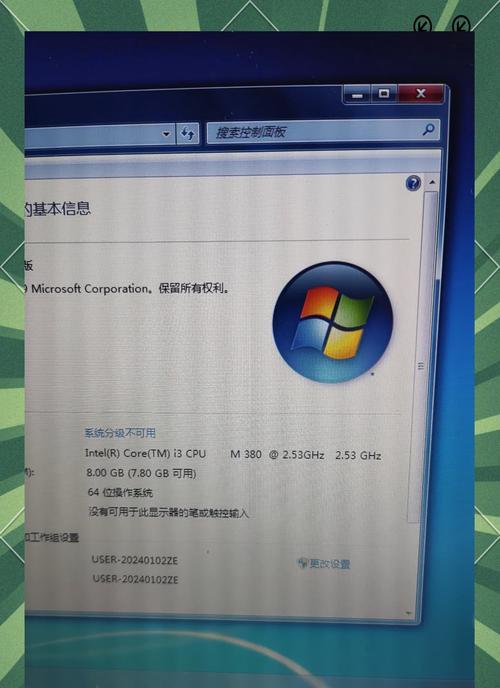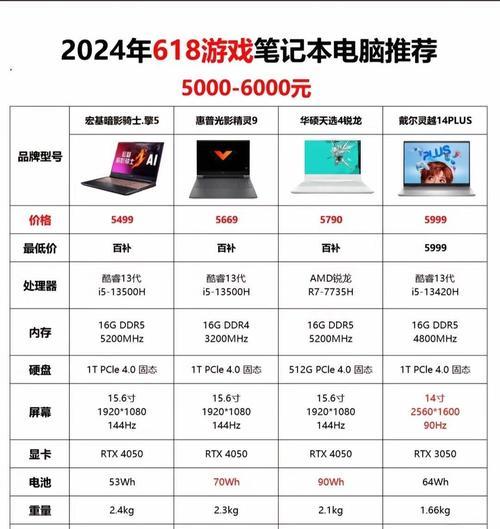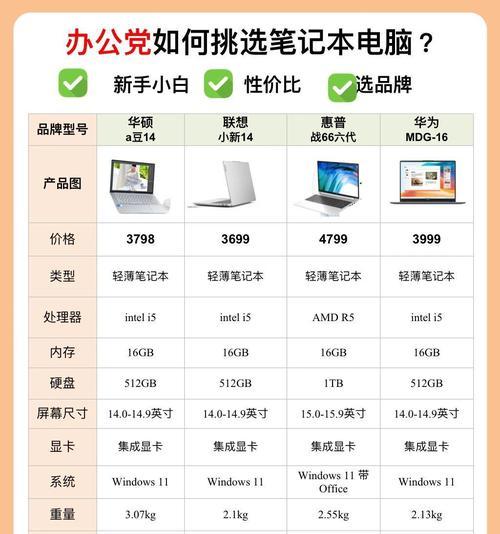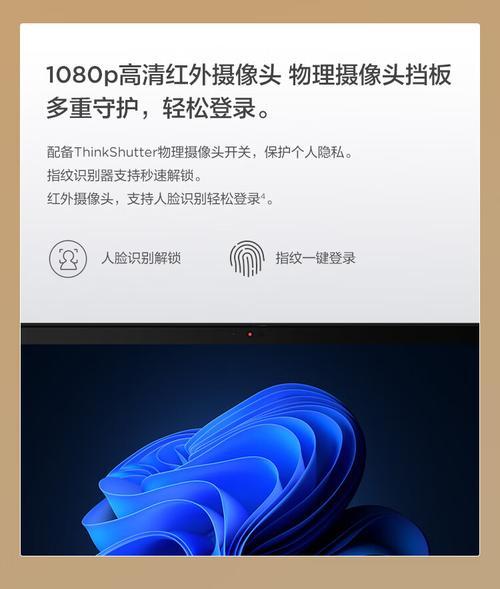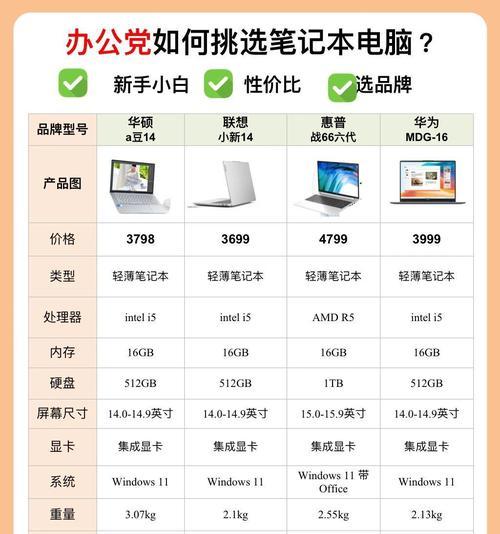打印机灯一直闪不打印的解决方法(快速排除打印机故障,解决闪灯不打印问题)
在使用打印机的过程中,有时我们会遇到灯一直闪烁但无法打印的情况。这不仅浪费时间,还会给工作和生活带来很多困扰。我们该如何解决这个问题呢?本文将为大家介绍一些常见的原因和解决方法,希望能够帮助到大家。
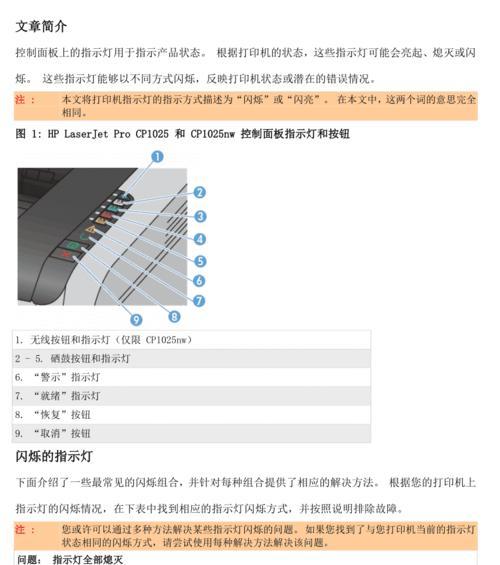
1.纸张是否正常放置

有时,打印机灯闪烁不打印的原因可能是纸张没有正确放置。检查一下打印机纸盒中是否有足够的纸张,并且确认纸张是否被堵塞或者卡住了。
2.墨盒是否已经用完或者堵塞
当打印机灯持续闪烁时,可能是由于墨盒已经用尽或者堵塞造成的。尝试更换墨盒或者清理墨盒喷头,如果问题仍然存在,可能需要更换新的墨盒。

3.连接是否正常
打印机连接不稳定也会导致灯闪不打印的问题。检查打印机与电脑的连接线是否松动或者损坏,尝试重新连接或者更换连接线,看是否能够解决问题。
4.打印队列是否堵塞
有时候打印机灯闪烁不打印是由于打印队列堵塞造成的。打开电脑的打印队列,将其中的打印任务全部删除,然后重新发送打印指令,看是否能够解决问题。
5.驱动程序是否需要更新
老旧的驱动程序可能导致打印机无法正常工作。在计算机的设备管理器中查找打印机驱动程序,如果发现驱动程序过旧或者有问题,尝试更新最新版本的驱动程序,然后重新测试打印机是否能够正常工作。
6.检查打印机设置
有时候打印机设置不正确也会导致闪灯不打印的问题。检查一下打印机的设置选项,确保纸张类型、打印质量等参数设置正确。
7.检查电源和电压
电源和电压不稳定也可能导致打印机无法正常工作。确保打印机连接到稳定的电源,检查电源线是否损坏,如果有问题,尝试更换电源线或者插座。
8.清理打印机内部
长时间使用打印机会导致灰尘和碎纸堆积在机器内部,从而影响打印机的工作。定期清理打印机内部,特别是纸张传输部件和墨盒区域,可以有效地避免灯闪不打印的问题。
9.重新安装打印机驱动程序
如果以上方法都没有解决问题,可以考虑卸载并重新安装打印机驱动程序。在计算机的设备管理器中卸载打印机驱动程序,然后重新安装最新版本的驱动程序。
10.检查打印机硬件故障
如果经过以上方法仍然无法解决问题,可能是打印机硬件故障造成的。此时,建议联系专业的打印机维修人员进行维修或更换。
11.打印机是否需要固件更新
有时候,打印机固件过旧也会导致灯闪不打印的问题。前往打印机官方网站,检查是否有新的固件更新,如果有,按照官方的指示进行固件更新。
12.检查打印机的网络连接
如果使用的是网络打印机,检查一下打印机的网络连接是否正常。确认网络连接稳定,并检查打印机的IP地址是否正确设置。
13.考虑重启打印机和电脑
有时候,打印机和电脑长时间运行后会出现一些小故障。尝试重启打印机和电脑,重新连接并发送打印任务,看是否能够解决问题。
14.检查打印机的故障代码
有些打印机会通过灯光闪烁的方式显示故障代码。查阅打印机的用户手册,了解不同闪灯组合对应的故障代码,以便更好地解决问题。
15.寻求专业技术支持
如果以上方法都无法解决问题,建议寻求专业的技术支持。与打印机制造商联系或者就近找一家专业的维修中心,让专业人员进行故障排查和修理。
当打印机灯一直闪不打印时,我们可以通过检查纸张、墨盒、连接、队列、驱动程序、设置等多个方面来解决问题。如果以上方法都无效,可能是硬件故障或者固件问题,需要联系专业人员解决。希望本文的方法和建议能够帮助到遇到这个问题的读者,解决打印机闪灯不打印的困扰。
版权声明:本文内容由互联网用户自发贡献,该文观点仅代表作者本人。本站仅提供信息存储空间服务,不拥有所有权,不承担相关法律责任。如发现本站有涉嫌抄袭侵权/违法违规的内容, 请发送邮件至 3561739510@qq.com 举报,一经查实,本站将立刻删除。
- 站长推荐
- 热门tag
- 标签列表